#Samsung #Galaxy#S9 +は昨年リリースされた主力の携帯電話で、さまざまなマルチメディアコンテンツの表示に最適な6.2インチの大型AMOLED Infinity Displayで最もよく知られています。 このデバイスにはデュアル12MPリアカメラが搭載されており、高品質の写真やビデオを撮影できます。 これは堅実な性能を備えたデバイスですが、特定の問題が発生する可能性がある場合がありますが、今日対処します。 トラブルシューティングシリーズの今回の記事では、Galaxy S9 +の画面の回転が機能しない問題に取り組みます。
Samsung Galaxy S9 +またはその他のAndroidデバイスを所有している場合は、このフォームを使用してお気軽にお問い合わせください。 お使いのデバイスに関して懸念がある場合は、喜んでサポートさせていただきます。 これは、文字列が添付されていない無料のサービスです。 ただし、正確な評価を行い、正しい解決策を提供できるように、お問い合わせの際はできる限り詳細な情報を提供してください。
Samsung Galaxy S9 +の画面回転が機能しない問題を修正する方法
問題: やあ、ちょっと助けが必要だ…去年の5月にマスカットからSamsung S9 +を買ったんだけど…でも今は電話に問題がある。 ローテーションが機能せず、通話中に音楽アプリを含む複数のアプリが自動的に動作を開始し、通話を中断します。 時々、それさえ鳴らない…サムスンのサービスセンターに連れて行ったとき、彼らはセンサーの問題があり、それを交換する必要があり、マザーボードの問題もあると言った。 私はこの電話を34000で購入しましたが、修理には18000の費用がかかりました。保証を使用する準備ができていません。 彼らは、保証を請求するためにマスカットに持って行く必要があると言います。 Plsは私を助けます…。
解決策:このデバイスでトラブルシューティング手順を実行する前に、まず最新のソフトウェアバージョンで実行していることを確認するのが最善です。 アップデートが利用可能な場合は、まずダウンロードしてインストールすることをお勧めします。
問題を説明した方法から、これはすでに障害のあるハードウェアコンポーネントによって引き起こされているように見えます。 ただし、これはソフトウェアのグリッチが原因である可能性があります。これは、以下にリストされているトラブルシューティング手順に従って確認しようとしています。
ソフトリセットを実行する
この特定の場合に最初に行う必要があるのは、ソフトリセットです。 これは通常、電話ソフトウェアを更新するため、マイナーなソフトウェアの不具合によって引き起こされる問題を修正します。 これは、バッテリーから電話機を切断するため、シミュレートされたバッテリープルとも呼ばれます。
- 電源と音量ダウンキーを最大45秒間押し続けます。
- デバイスが再起動するのを待ちます。
問題が引き続き発生するかどうかを確認します。
問題がセーフモードで発生するかどうかを確認します
この問題を引き起こす可能性のある別の要因は、デバイスにダウンロードしたアプリです。 これが当てはまるかどうかを確認するには、事前にインストールされたアプリのみがこのモードで実行できるため、電話をセーフモードで起動する必要があります。
- 電話をオフにします。
- 画面に表示されるモデル名画面を過ぎて電源キーを押し続けます。
- 画面にSAMSUNGが表示されたら、電源キーを放します。
- 電源キーを放した直後に、音量小キーを押し続けます。
- デバイスの再起動が完了するまで、ボリュームダウンキーを押し続けます。
- 画面の左下隅にセーフモードが表示されたら、音量を下げるキーを放します。
このモードで問題が発生しない場合は、ダウンロードしたアプリが問題の原因である可能性があります。 これがどのアプリであるかを確認し、アンインストールします。
電話機のキャッシュパーティションをワイプします
電話システムのキャッシュデータは、電話アプリへのアクセスを高速化するために使用されます。 このデータは破損する場合があり、その結果、デバイスで問題が発生します。 破損したキャッシュデータが問題の原因であるかどうかを確認するには、電話機のキャッシュパーティションをリカバリモードから消去する必要があります。
- 電話をオフにします。
- ボリュームアップキーとBixbyキーを押したままにし、次に電源キーを押したままにします。
- Androidのロゴが表示されたら、すべてのキーを離します(Androidのシステム回復メニューオプションを表示する前に、「システムアップデートのインストール」が約30〜60秒間表示されます)。
- ボリュームダウンキーを押して、「キャッシュパーティションのワイプ」を強調表示します。
- 電源キーを押して選択します。
- 音量小キーを押して「はい」を強調表示し、電源キーを押して選択します。
- キャッシュパーティションのワイプが完了すると、「今すぐシステムを再起動」が強調表示されます。
- 電源キーを押してデバイスを再起動します。
問題が引き続き発生するかどうかを確認します。
工場出荷時設定にリセットする
考慮すべき最後のトラブルシューティング手順は、工場出荷時設定へのリセットです。 これにより、電話機が元の工場出荷時の状態に戻ります。 これにより電話データが消去されるので、先に進む前にバックアップコピーを作成してください。
- 電話をオフにします。
- ボリュームアップキーとBixbyキーを押したままにし、次に電源キーを押したままにします。
- 緑色のAndroidロゴが表示されたら、すべてのキーを放します(Androidシステム回復メニューオプションを表示する前に、「システムアップデートのインストール」が約30〜60秒間表示されます)。
- 音量小キーを数回押して、「データのワイプ/工場出荷時設定へのリセット」を強調表示します。
- 電源ボタンを押して選択します。
- [はい、すべてのユーザーデータを削除する]が強調表示されるまで、音量小キーを押します。
- 電源ボタンを押して、マスターリセットを選択して開始します。
- マスターのリセットが完了すると、「今すぐシステムを再起動」が強調表示されます。
- 電源キーを押してデバイスを再起動します。
リセットが完了したら、アプリをインストールしないでください。 電話が正常に動作するかどうかを最初に確認してください。 そうでない場合、これはおそらく故障したハードウェアコンポーネントによってすでに引き起こされています。 今すぐできる最善の方法は、サービスセンターで電話を修理することです。
私たちと関わる
Androidスマートフォンの使用中に発生した質問、提案、問題をお気軽にお送りください。 現在市場で入手可能なすべてのAndroidデバイスをサポートしています。 心配する必要はありません。質問に対して1ペニーを請求することはありません。 このフォームを使用してお問い合わせください。 受信したすべてのメッセージを読みますが、迅速な応答を保証することはできません。 私たちがあなたを助けることができたなら、あなたの友人と私たちの投稿を共有することによって私たちが言葉を広めるのを手伝ってください。






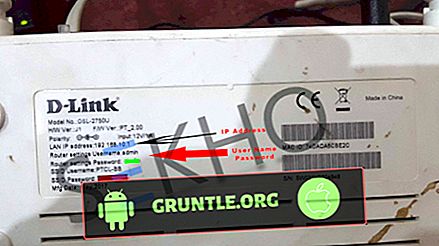
![Apple iPhone 8 Plus電源の問題:iPhone 8 Plusの電源が入らない場合はどうすればよいですか? [トラブルシューティングガイド]](https://cdn.gruntle.org/files/4903/4903-min.jpg)
